
Windows XP este sistemul de operare cel mai utilizat la ora actuala pe majoritatea コンピューター din intreaga lume. In comparatie cu Windows Vista, care a fost in mare parte un esec, Winodws XP se pare ca va fi sistemul de la care se va face trecerea la Winodws 7. Pana atunci va mai trece ceva timp, iar utilizatorii XP-ului trebuie sa optimizeze cat mai bine sistemul de operareを取得するには viteza sporita a PC-ului. Optimizarea sistemului de operare nu inseamna neaparat viteza. O intretinere corecta a sistemului va scuteste de timpul pierdut cu inchiderea popup-urilor、cu devirusarea sistemului si reinstalarea acestuia in urma unor crash-uri fatale。
XP Speed Secret #1: Dezactiveaza extra aplicatiile din StartUp
O mare parte din インストールされているアプリケーション isi activeaza procese in StartUp (より正確です ruleaza procese la pornirea computerului). Aceste procese incetinesc viteza de reactie a PC-ului deoarece fiecare in parte “atenteaza” la cate o “portie” din プロセッサ (CPU). Daca stiti care sunt procesele de care nu aveti nevoie in 起動する, atunci va fi foarte usor sa scapati de ele. Daca aveti inceritudini asupra unui anumit proces, il puteti dezactiva apoi restartati PC-ul pentru a verifica daca totul functioneaza cum trebuie. In caz contrar, puteti oricand sa reactivati procesul respectiv。
Pentru a dezactiva procesele de care nu aveti nevoie in StartUp trebuie sa urmati cativa pasi simpli:
- mergeti la butonul de 始める クリックしてください 走る
- で 走る 味 msconfig そして与える 入力
- in fereastra deschisa selectati tab-ul StartUp
- in tab-ul StartUp veti observa o lista cu procese (unele selectate/bifate, altele nu), iar tot ce trebuie sa faceti este sa debifati procesele de care nu aveti nevoie (in cazul in care aveti un ウイルス対策 instalat, nu este recomandat sa debifati procesul acestuia) apoi sa dati un 再起動
- dupa restart pe ecranul PC-ului va aparea un dialog in care veti fi atentionati ca au fost dezactivate cateva procese din StartUp (pentru ca acest dialog sa nu apara de fiecare data cand restartati Pc-ul, este necesar sa bifati optiunea “not showing”))
XP Speed Secret #2: Scapa-ti PC-ul de Spyware, Malware si Adware
Este recomandat ca cel putin o data pe saptamana sa va scanati computerul pentru a detecta daca aveti musafiri nedoriti cum ar fi ウイルス その他 derivate (スパイウェア、 アドウェア、 マルウェア). In prezent unul din sase computere este infectat cu diferite tipuri de spyware sau malware, acestia incetinind dramatic viteza PC-ului deoarece folosesc resurse pentru a genera popup-uri si pentru a trimite スパムウリ sau interfereaza cu procesele unor aplicatii pe care le folositi in mod obisnuit (messenger, video-playere, editoare etc.).
Pentru a evita infectarea computerului cu virusi este recomandat sa aveti instalat un ウイルス対策, sau sa va scanati saptamanal PC-ul folosind unul dintre antivirusii disponibili online。
XP Speed Secret #3: Optimizeaza Display Settings
Cu siguranta fiecare isi doreste ca sistemul sau de operare sa arate cat mai bine. Pentru acest lucru aveti la indemana foarte multe posibilitati cum ar fi multitudinea de テーマ din care puteti alege sau chiar si 視覚効果 puse la dispozitie chiar de Windows. Insa, daca aveti un computer cu o configuratie mai slaba sau mai multa nevoie aveti de un PC care sa raspunda rapid comenzilor dvs. decat de un PC cochet, atunci este recomandat sa pastrati sistemul clean あなたは dezactivati efectele vizuale din Windows。
するために optimiza Display Settings este necesar sa urmati pasii:
- mergeti la butonul de 始める 選択します コントロールパネル
- dati dublu-click pe iconul de システム (in categoria パフォーマンス & メンテナンス) apoi in fereastra deschisa selectati tab-ul 高度な
- クリックしてください 設定 din categoria パフォーマンス; Tab-ulで 視覚効果 lasati bifate doar urmatoarele: 1. Show shadows under menus
2. Show shadows under mouse pointer
3。 Show translucent selection rectangle
4。 Use drop shadows for icons labels on the desktop
5. Use visual styles on windows and buttons
- 次に、クリックします 適用する そして わかりました
Pentru o performata marita, puteti selecta optiunea Adjust for best performance。
XP Speed Secret #4: Speed-up File Browsing
Probabil ati observat ca, ori de cate ori deschideti My Computer pentru a naviga in folderele din acesta, exista o mica (sau mare) intarziere de reactie a PC-ului. Asta se intampla de oarece, de fiecare data cand deschideti Windows Explorer-ul, sistemul va cauta automat fisiere din retea sau faxuri si imprimante. Pentru a mari viteza de raspuns a Pc-ului atunci cand cautati anumite fisiere sau foldere in Windows Explorer (file browsing), urmati pasii:
- dati dublu-click pe My Computer
- dati click pe Tools in Menu Bar si selectati tab-ul View
- in tab-ul View debifati optiunea Automatically search for network folders and
printers
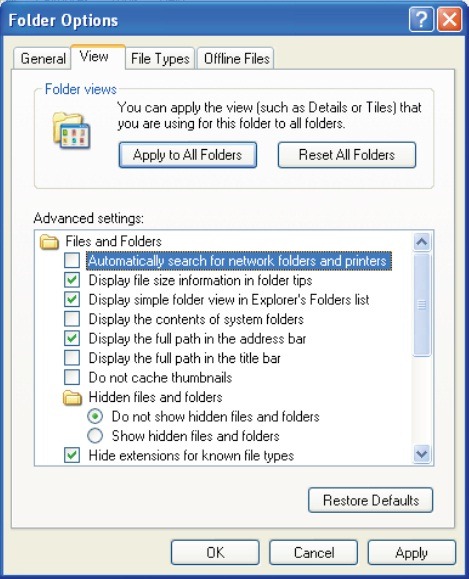
- クリック 適用する そして わかりました その後、与える 再起動
XP Seed Secret #5: Curata System Registry
Un mod foarte usor de a mari パフォーマンス sistemului dvs. de operare este sa folositi un クリーナー のために System Registry. Desi acest post va prezinta mai multe modalitati de a va mari viteza sistemului dvs., veti descoperi ca cel mai simplu si mai eficient mod de a creste performanta acestuia este curatare registrilor. O curatare manuala a acestora necesita mult timp si este anevoiasa, insa exista programe speciale care pot face acest lucru in locul dvs. intr-un timp foarte scurt.
Computerul dvs. are nevoie de intretinere periodica pentru a functiona la parametrii optimi. Instalarea si dezinstalarea aplicatiilor, navigarea pe internet, trimiterea e-mailurilor si alte activitati zilnice lasa urme in sistem. In timp veti observa ca datorita acestora PC-ul nu va mai porni la fel de repede ca atunci cand era nou, va avea o viteza de reactie greoaie iar performanta acestuia va scadea. Pentru evitarea acestor neplaceri, va recomandam sa folositi aplicatii care scaneaza si repara erorile din registri。
XP Speed Secret #6: Rulati periodic un Disk Clean-Up
Daca obisnuiti sa navigati mult pe インターネット sau aveti tendinta sa instalati si sa probati cam tot ce va pica in mana (adica アプリケーション), atunci trebuie sa stiti ca urmele lasate se materializeaza で 一時ファイル (temporary files), care, oricat de 一時的 ar fi ele, papa destul spatiu de pe hard-ul dvs. Implicit, PC-ul dvs se va misca cu viteza melcului. Pentru a evita ca performata PC-ului dvs. sa scada din cauza temporary files, atunci va recomandam, ca cel putin o data pe luna sa rulati un Disk Clean-Up:
- dati dublu-click pe 私のコンピューター
- dati click-dreapta pe partitia C:
- 選択します プロパティ クリックしてください ディスクのクリーンアップ
- チェック 一時的なインターネットファイル (si eventual si ビンをリサイクルします daca nu obisnuiti sa goliti zilnic)
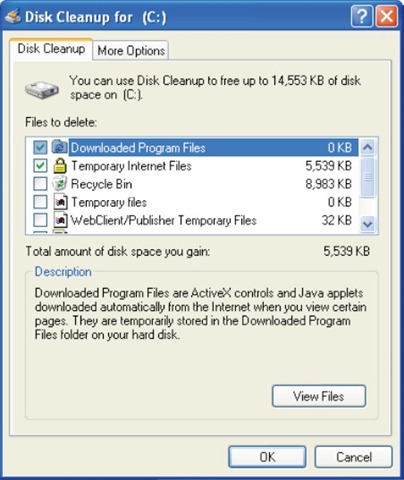
- apoi dati click わかりました
XP Speed Secret #7: Dezactiveaza File Indexing
インデックスサービス este un program micut, integrat in Windows, dar care foloseste foarte multa メモリ。このプログラム creeaza indexuri そして updateaza liste cu toate fisierele existente in computer, astfel incat, atunci cand cautati un fisier anume, va fi cautat mai rapid prin scanarea indexurilor 作成されました。このオプションは、PC 内が散乱している場合や、非常に大量のファイルや情報が保存されている場合に便利です。あなたが上記に該当しない場合、このプログラムは必要ありません。インデックス サービスを無効にするには、次の手順に従います。
- mergeti la butonul de 始める そして開く コントロールパネル
- [PE]をクリックします プログラムを追加/削除します 次に、クリックします Windows コンポーネントの追加/削除 (窓の右側)
- チェックを解除します インデックスサービス
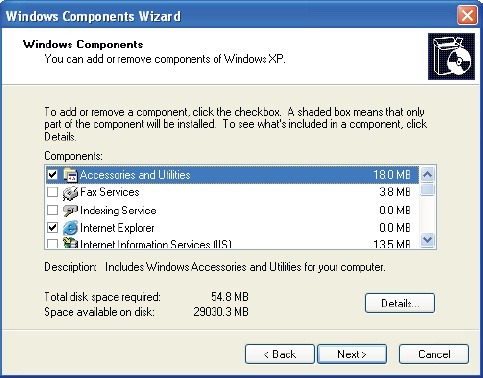
- クリックデータ 次 それから 仕上げる
XP 速度の秘密 #8: 不要なアプリケーションやファイルを削除する
数十の中で プログラマー PC にインストールされているものの中には、(多かれ少なかれ) 不要になったものも確かにあります。または、まったく必要のなかったプログラム (ツールバー、 ダウンロードマネージャー、 ファイル共有 など)、ただし、使用するアプリケーションに「パッケージ化」されて提供されます。これらの望ましくないゲストは読み込み遅延を引き起こします Webページの時間を増やします。 起動する そして、一般的にコンピュータのパフォーマンスが低下します。
不要なプログラムをアンインストールするには、次の手順に従います。
- mergeti la butonul de 始める
- 選択します コントロールパネル クリックしてください プログラムを追加/削除します
- 使用しないプログラムまたは必要のないプログラムを特定し、ボタンを選択します 取り除く これらのために。
研究
注: この記事に書かれているアドバイスに従えば、コンピューターをもっと楽しむことができます。 若い、 スプリント そして 知的! ;)
Windows XP の最適化 – PCの動作速度を上げる[XP Speed]
について ステルス
技術に情熱を持ち、2006年からStealthSettings.comで喜んで執筆しています。macOS、Windows、Linuxのオペレーティングシステムだけでなく、プログラミング言語やブログプラットフォーム(WordPress)、オンラインストア(WooCommerce、Magento、PrestaShop)にも豊富な経験があります。
ステルスの投稿をすべて表示あなたも興味があるかもしれません...

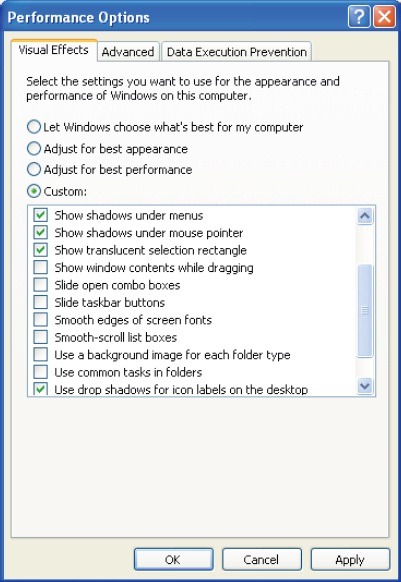

についての9件の感想 “Windows XP の最適化 – PCの動作速度を上げる[XP Speed]”